Aktivieren Sie eine Identitätsüberprüfungsmethode für Ihr GoDaddy-Konto
Zur Verbesserung der Kontosicherheit richten Sie eine Methode zur Identitätsüberprüfung ein. Nachdem Sie eine Überprüfungsmethode hinzugefügt haben, werden wir Sie bitten, Ihre Identität zu validieren (mithilfe eines Einmalcodes oder eines Hardwaresicherheitsschlüssels), während risikoreiche Aktionen ausgeführt werden oder wir verdächtige Anmeldeversuche erkennen. Ansonsten müssen Sie sich nur mit Ihrem GoDaddy-Benutzernamen und Ihrem Passwort anmelden.
Hinweis: Sie können keinen Telefonservice wie Conversations oder Google Voice für SMS-Nachrichten mit einer Verifizierungsmethode verwenden.
- Gehen Sie zu Ihrem GoDaddy Sicherheitssicherheits Seite . Sie werden möglicherweise aufgefordert, sich anzumelden.
- Wählen Sie in der Liste Sicherheit unter Verifizierungsmethoden die Option Verifizierungsmethode hinzufügen aus.
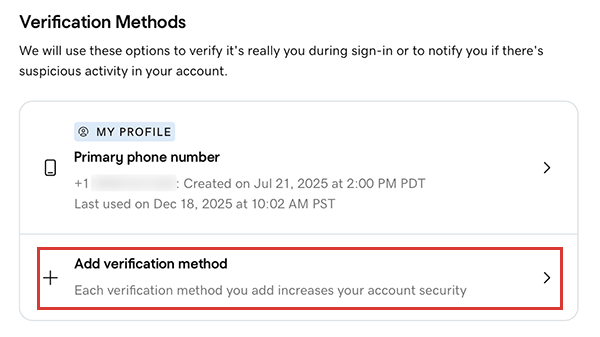
- Wählen Sie die Überprüfungsmethode aus, die Sie verwenden möchten:
- Passkey : Mit einem Passkey können Sie Ihre Identität bestätigen und sich mit Ihrem Fingerabdruck, Ihrem Gesicht, der Displaysperre oder einem Sicherheitsschlüssel sicher anmelden. Wir empfehlen die Verwendung eines Passkeys, wenn Sie Domain-Investor sind oder ein Höchstmaß an Sicherheit wünschen. Wir unterstützen USB- oder Bluetooth-fähige Sicherheitsschlüssel, die den FIDO U2F-Standard erfüllen, wie viele YubiKeys oder Google Titan.
- GoDaddy Studio-App (empfohlen): Die meisten GoDaddy-Kontoinhaber sollten diese Methode wählen. Weitere Informationen zur Verwendung der GoDaddy Studio-App als Methode zur Identitätsprüfung
- Authenticator-App : Verwenden Sie zum Erstellen des Codes eine Authenticator-App eines Drittanbieters wie Google Authenticator oder Authy.
- Telefonnummer : Der Code wird als Text an Ihre Telefonnummer gesendet. Diese Methode ist zwar praktisch, aber möglicherweise nicht so zuverlässig wie Authenticator-Apps, wenn Sie sich außerhalb des Servicebereichs Ihres Mobilfunkanbieters befinden.
- Wählen Sie Weiter aus und schließen Sie den Einrichtungsvorgang entsprechend der ausgewählten Methode ab:
- Wenn Sie Passkey ausgewählt haben, geben Sie einen Namen für den Passkey ein und wählen Sie Add Passkey . Wenn Sie einen Hardware-Sicherheitsschlüssel einrichten, sollten Sie den Schlüssel bereithalten, aber noch nicht verbinden. Wenn Ihr Browser Sie auffordert, einen Passkey zu erstellen, wählen Sie Weiter . Befolgen Sie die Anweisungen, um Ihren Hauptschlüssel einzurichten.
- Wenn Sie die GoDaddy Studio-App ausgewählt haben, befolgen Sie die Anweisungen zur Installation der App (falls erforderlich) und aktivieren Sie die Identitätsüberprüfung für die App.
- Wenn Sie Authenticator-App ausgewählt haben, befolgen Sie die Anweisungen, um eine App auf Ihrem Telefon zu installieren und den Barcode zu scannen. Geben Sie den Authentifizierungscode und den Namen der App ein und wählen Sie Weiter .
- Wenn Sie Telefonnummer ausgewählt haben, geben Sie Ihre Telefonnummer ein und wählen Sie Weiter . Geben Sie den sechsstelligen Code ein, den wir Ihnen per SMS senden (er gilt für die nächsten 20 Minuten), und wählen Sie dann Verifizierungscode senden aus.
Erforderlich: Wenn Sie einen Hauptschlüssel ausgewählt haben, müssen Sie eine Sicherungsmethode für die Sicherung hinzufügen, wie im Folgenden beschrieben. - Wiederholen Sie die Schritte 3 und 4, um weitere Verifizierungsmethoden zu aktivieren. Die besten Ergebnisse erzielen Sie, wenn Sie auf einem anderen Gerät zusätzliche Methoden festlegen. Beispiel: Wenn Sie als Standardmethode die GoDaddy Studio-App auf Ihrem Laptop verwenden, verwenden Sie als Backup SMS auf Ihrem Telefon.
Hinweis: Wir empfehlen immer, mindestens eine zusätzliche Verifizierungsmethode als Backup einzurichten. Wenn Sie den Zugriff auf eine Ihrer Methoden verlieren (etwa wenn Sie Ihre Telefonnummer ändern), können Sie trotzdem die Sicherung verwenden, um auf Ihr Konto zuzugreifen.
Ähnliche Schritte
- Wenn Sie einen Sicherheitsschlüssel ausgewählt haben, melden Sie sich von Ihrem Konto ab und dann mit dem Hardwareschlüssel erneut an, um Ihre Schlüsselkonfiguration zu überprüfen.
Weitere Informationen
- Nachdem Sie mindestens eine Überprüfungsmethode aktiviert haben, können Sie für eine verbesserte Kontosicherheit auch die zweistufige Verifizierung aktivieren .
- Meine Telefonnummer für die Verifizierung ändern
Hinweis: Änderungen an Ihrem Profil in GoDaddy Mein Profil Die Seite wird nicht auf die Identitätsüberprüfung übertragen. Wenn Sie SMS-Nachrichten für die Überprüfungsmethode einrichten, Ihre primäre Telefonnummer aber später ändern, müssen Sie Ihre Nummer aktualisieren .
- Eine Methode zur Identitätsverifizierung abbrechen
- Wenn Ihre Verifizierungsmethode fehlschlägt und Sie sich an den Support wenden müssen, bitten wir Sie, uns Ihre Identitätsüberprüfungsmethode zur Überprüfung Ihres Kontos mitzuteilen.